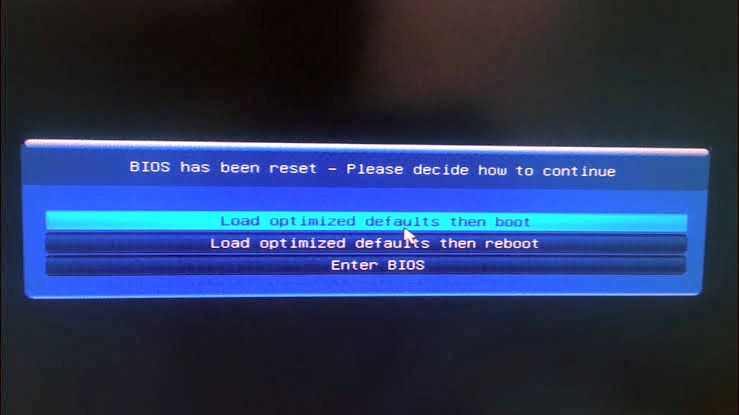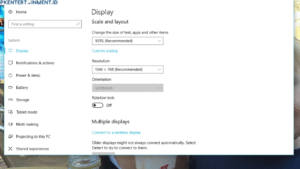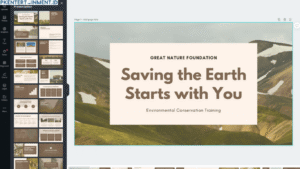Kamu mungkin pernah mengalami hal ini saat menyalakan laptop atau PC, tiba-tiba muncul pesan aneh yang bertuliskan BIOS has been reset please decide how to continue. Bagi kamu yang belum terlalu akrab dengan istilah teknis, pesan ini bisa bikin panik. Apakah komputermu rusak? Apakah semua data akan hilang? Tenang, nggak seburuk itu kok.
Masalah ini cukup umum terjadi, terutama pada laptop yang sudah agak berumur atau habis bongkar pasang komponen. Di artikel ini, aku akan membimbing kamu langkah demi langkah cara mengatasi BIOS has been reset please decide how to continue dengan cara yang simpel, mudah dipahami, dan tentu saja aman untuk dilakukan. Yuk, kita bahas satu per satu.
Daftar Isi Artikel
Apa Itu BIOS dan Kenapa Bisa Reset?
1. Mengenal BIOS
Sebelum lanjut ke cara memperbaiki, kamu perlu tahu dulu apa itu BIOS. BIOS atau Basic Input Output System adalah semacam "otak awal" dari komputer kamu yang mengatur komunikasi antara sistem operasi dan perangkat keras saat pertama kali dihidupkan.
2. Kenapa BIOS Bisa Reset Sendiri?
Ada beberapa alasan kenapa pesan error ini muncul:
- Baterai CMOS habis – Baterai kecil di motherboard ini menyimpan setting BIOS. Kalau habis, BIOS akan kembali ke pengaturan default.
- Update BIOS gagal atau error – Kadang update gagal bisa menyebabkan setting tidak tersimpan.
- Listrik mati mendadak – Pemadaman atau arus tidak stabil bisa bikin BIOS crash.
- Pembongkaran hardware – Ganti RAM, SSD, atau membersihkan komponen bisa memicu reset.
- Overclocking gagal – Kalau kamu main overclock, salah setting bisa menyebabkan BIOS kembali ke default.
Langkah-Langkah Cara Mengatasi BIOS Has Been Reset Please Decide How to Continue
1. Jangan Panik, Baca Pesannya Baik-Baik
Saat pesan ini muncul, biasanya kamu akan diberi dua atau lebih opsi seperti:
- Press F1 to Run Setup
- Press F2 to Load Default and Continue
Langkah pertamamu adalah tekan F1 untuk masuk ke BIOS. Jangan asal tekan F2 dulu karena kamu perlu memastikan settingan di dalam BIOS masih sesuai kebutuhan.
2. Cek Tanggal dan Waktu
Masuk ke BIOS, langsung cari setting Date & Time. Biasanya, kalau baterai CMOS habis, tanggal akan kembali ke tahun lama seperti 2002 atau 1970. Perbaiki tanggal dan jam sesuai waktu saat ini.
Kenapa ini penting? Karena sistem operasi modern sangat bergantung pada waktu. Salah tanggal bisa bikin Windows, browser, dan sertifikat internet jadi error.
3. Cek Boot Priority
Boot Priority menentukan dari mana komputer memulai proses booting. Misalnya dari SSD, HDD, atau USB. Kalau BIOS reset, urutan ini bisa kacau. Pastikan SSD atau harddisk utama kamu berada di urutan pertama.
4. Simpan Perubahan dan Keluar
Setelah kamu pastikan semuanya benar, cari menu Save and Exit atau tekan tombol shortcut seperti F10, lalu pilih Yes. Komputer akan restart dan harusnya pesan error sudah hilang.
5. Ganti Baterai CMOS Kalau Sering Terjadi
Kalau kamu sering mendapat pesan BIOS has been reset please decide how to continue, besar kemungkinan baterai CMOS di motherboard kamu sudah soak. Baterai ini murah kok, biasanya pakai tipe CR2032. Kamu bisa beli di toko elektronik, buka casing komputer, dan ganti sendiri.
Tapi kalau kamu pakai laptop, proses ganti baterai CMOS bisa lebih rumit. Disarankan dibawa ke teknisi terpercaya agar tidak merusak komponen lain.
Tips Tambahan Biar BIOS Nggak Error Lagi
1. Jangan Cabut Power Sembarangan
Selalu matikan komputer dengan benar. Jangan asal cabut kabel power atau baterai.
2. Hindari Overclock Kecuali Kamu Ahli
Overclocking tanpa pengetahuan cukup bisa menyebabkan sistem tidak stabil dan reset BIOS.
3. Update BIOS Hanya Jika Perlu
Update BIOS itu seperti operasi ringan. Kalau tidak penting banget, lebih baik jangan dilakukan.
4. Gunakan Stabilizer atau UPS
Untuk menghindari listrik padam mendadak, kamu bisa gunakan UPS atau stabilizer agar tegangan listrik tetap stabil.
FAQ Seputar Masalah BIOS Reset
Q: Apakah BIOS reset bisa merusak data di harddisk?
A: Tidak. BIOS hanya mengatur hardware, tidak menyentuh isi harddisk. Data kamu aman.
Q: Apakah harus selalu masuk BIOS saat error ini muncul?
A: Idealnya, iya. Karena kamu perlu mengecek settingan sebelum sistem lanjut booting.
Q: Kenapa komputer tetap error meski sudah disetting ulang?
A: Bisa jadi baterai CMOS sudah benar-benar mati, atau ada komponen motherboard yang bermasalah.
Penutup
Jadi, sekarang kamu sudah tahu kan cara mengatasi BIOS has been reset please decide how to continue? Meskipun awalnya bikin kaget, sebenarnya ini masalah yang mudah diselesaikan asal kamu tahu langkah-langkahnya. Ingat, kunci utamanya adalah jangan panik, pahami pesan error, dan ikuti panduan yang tepat.
Semoga artikel ini bisa bantu kamu keluar dari kebingungan, dan jangan lupa share ke teman kamu yang mungkin lagi ngalamin hal yang sama ya!